Al die kenmerke van die rekenaar se RAM word standaard outomaties deur BIOS en Windows bepaal, afhangend van die konfigurasie van die toerusting. Maar as u byvoorbeeld wil probeer om die RAM te oorklok, is daar die geleentheid om die parameters self in die BIOS-instellings aan te pas. Ongelukkig kan dit nie op alle moederborde gedoen word nie; op sommige ou en eenvoudige modelle is hierdie proses nie moontlik nie.
Ons stel RAM in BIOS op
U kan die hoofkenmerke van die RAM verander, dit wil sê die klokfrekwensie, tydsberekening en spanning. Al hierdie aanwysers is onderling verbind. En daarom moet die instelling van RAM in BIOS teoreties voorberei word.
Metode 1: BIOS toeken
As Phoenix / Award firmware op u moederbord geïnstalleer is, lyk die aksie-algoritme soos die volgende. Onthou dat parametername effens kan verskil.
- Ons herlaai die rekenaar. Ons betree BIOS met behulp van 'n dienssleutel of 'n sleutelkombinasie. Dit verskil volgens die model en weergawe van die hardeware: del, Esc, F2 en so aan.
- Druk kombinasie Ctrl + F1 om gevorderde instellings in te voer. Gebruik die pyltjies om na die bladsy oop te gaan “MB Intelligent Tweaker (M.I.T.)” en klik Tik.
- In die volgende menu vind ons die parameter "Stelselgeheue-vermenigvuldiger". Deur die vermenigvuldiger daarvan te verander, kan u die klokfrekwensie van die RAM verminder. Ons kies 'n bietjie meer as die huidige een.
- U kan die spanning wat aan die RAM gelewer word versigtig verhoog, maar nie meer as 0,15 volt nie.
- Ons keer terug na die hoof BIOS-bladsy en kies die parameter Gevorderde chipsetfunksies.
- Hier kan u die tydsberekeninge instel, dit wil sê die reaksietyd van die toestel. Ideaal gesproke, hoe laer hierdie syfer, hoe vinniger is die rekenaar se geheue. Verander eers die waarde “DRAM-tydsberekening kiesbaar” met «Auto» op «Handleiding», dit wil sê na die handmatige verstellingsmodus. Dan kan u eksperimenteer deur die tydsberekening te verminder, maar nie meer as een op een slag nie.
- Instellings is voltooi. Ons verlaat die BIOS met die gestoorde veranderinge en voer enige spesiale toets uit om die stabiliteit van die stelsel en RAM, byvoorbeeld in AIDA64, na te gaan.
- As u nie tevrede is met die resultate van die RAM-instellings nie, herhaal dit volgens bogenoemde algoritme.






Metode 2: AMI BIOS
As die BIOS op u rekenaar van Amerikaanse Megatrends afkomstig is, dan is daar geen radikale verskille van die toekenning nie. Maar net ingeval ons hierdie saak kortliks oorweeg.
- Ons gaan na die BIOS, in die hoofmenu het ons 'n item nodig "Gevorderde BIOS-funksies".
- Gaan dan na Bevorder DRAM-konfigurasie en die nodige veranderinge aan die klokfrekwensie, spanning en tydsberekening van RAM aan te bring, analogieër met Metode 1.
- Ons verlaat die BIOS en gebruik die maatstaf om die korrektheid van ons optrede te verifieer. Ons doen 'n paar keer 'n siklus totdat die beste resultaat bereik word.


Metode 3: UEFI BIOS
Op die meeste moderne moederborde is daar 'n UEFI BIOS met 'n pragtige en maklike koppelvlak, ondersteuning vir die Russiese taal en 'n rekenaarmuis. Die moontlikheid om RAM in sulke firmware op te stel, is baie wyd. Kom ons bespreek dit in detail.
- Ons gaan na die BIOS deur te klik del of F2. Ander dienstesleutels kom minder voor; u kan dit in die dokumentasie of vanaf die aanhaling onderaan die skerm vind. Gaan dan na "Gevorderde modus"deur te kliek F7.
- Gaan na die oortjie op die bladsy met gevorderde instellings Ai Tweakervind ons die parameter "Geheue frekwensie" en kies in die pop-upvenster die gewenste kloksnelheid van die RAM.
- As ons van die menu af beweeg, sien ons die lyn “DRAM-tydsberekening” en as u daarop klik, kom ons in die aanpassingsgedeelte van verskillende RAM-tydsberekeninge. Alle velde is standaard ingestel op «Auto»maar as u wil, kan u probeer om u eie reaksietydwaardes in te stel.
- Gaan terug na die spyskaart Ai Tweaker en gaan na “DRAM Driving Control”. Hier kan u probeer om die frekwensiefaktore van RAM effens te verhoog en die werk te bespoedig. Maar dit moet bewustelik en noukeurig gedoen word.
- Ons keer weer na die vorige oortjie en kyk dan na die parameter "DRAM Voltage", waar u die spanning wat na die geheue-modules van die elektriese stroom voorsien word, kan verander. U kan die spanning met die minimum waardes en in stadiums verhoog.
- Dan gaan ons na die venster vir gevorderde instellings en skuif na die oortjie «Advanced». Ons besoek daar "Noordbrug", moederbord noord brug bladsy.
- Hier stel ons belang in die lyn "Geheue-opstelling"waarop ons klik.
- In die volgende venster kan u die konfigurasieparameters van die RAM-modules wat op die rekenaar geïnstalleer is, verander. Aktiveer of deaktiveer byvoorbeeld die beheer- en foutkorreksie-RAM (ECC), bepaal die interleaving-modus van die banke van die RAM en so aan.
- Na voltooiing van die instellings, stoor ons die aangebrachte veranderinge, verlaat die BIOS en laai die stelsel, kyk na die RAM in enige gespesialiseerde toets. Ons maak gevolgtrekkings, maak foute reg deur die parameters weer aan te pas.
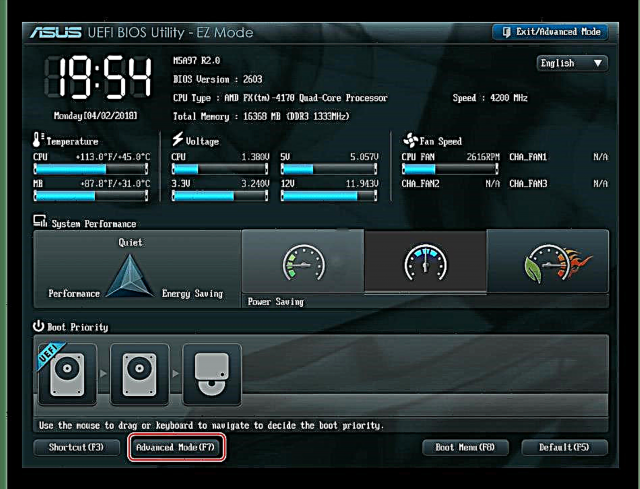







Soos u gesien het, is die instel van RAM in BIOS heel moontlik vir 'n ervare gebruiker. In beginsel, as u verkeerde handelinge in hierdie rigting doen, sal die rekenaar eenvoudig nie aangeskakel word nie, of die firmware self sal die verkeerde waardes herstel. Maar versigtigheid en 'n gevoel van proporsie sal nie seermaak nie. Onthou dat die dra van RAM-modules teen verhoogde snelhede dienooreenkomstig versnel word.
Kyk ook: Verhoogde RAM op 'n rekenaar











